Ακολουθεί ένας οδηγός για το πώς μπορείτε να χρησιμοποιήσετε την κάμερα Snapchat για να προσθέσετε αστεία φίλτρα στις κλήσεις σας στο Teams και να χαρίσετε στους συναδέλφους σας μερικά καλά παλιά γέλια
Επισκεφτείτε το διαδίκτυο και κατεβάστε το Snapchat Camera
Εκκινήστε την κάμερα Snapchat, επιλέξτε το φίλτρο σας και κλείστε το παράθυρο, αλλά συνεχίστε να λειτουργεί στο παρασκήνιο.
Επιστρέψτε στο Microsoft Teams και επιλέξτε Snapchat Camera από τις ρυθμίσεις εισόδου της συσκευής σας κατά τη διάρκεια ή πριν από την κλήση
Όταν εργάζεστε από το σπίτι, πρέπει να διατηρείτε το περιβάλλον σας επαγγελματικό για συνομιλίες με το αφεντικό και τους συναδέλφους σας κατά τη διάρκεια σημαντικών συναντήσεων. Ωστόσο, υπάρχουν ορισμένοι τρόποι με τους οποίους οι ομάδες μπορούν να σας βοηθήσουν να βελτιώσετε τη δουλειά από τη ζωή στο σπίτι.
Θα μπορούσατε να χρησιμοποιήσετε GIF και μιμίδια όταν συνομιλείτε με το Teams , αλλά υπάρχει επίσης η κάμερα Snapchat. Ακολουθεί ένας οδηγός για το πώς μπορείτε να χρησιμοποιήσετε την κάμερα Snapchat για να προσθέσετε αστεία φίλτρα στις κλήσεις σας στο Teams και να χαρίσετε στους συναδέλφους σας μερικά καλά γέλια ( μέσω της Stephanie Stimac/ Twitter. )
Βήμα 1: Κατεβάστε την κάμερα Snapchat
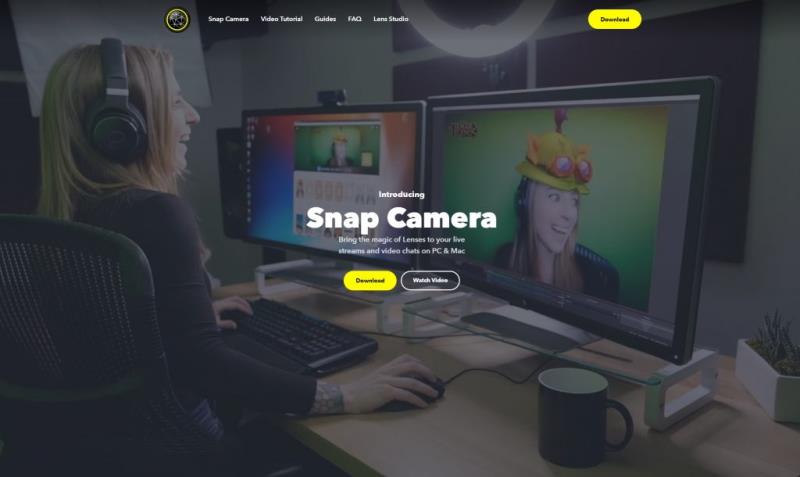
Για να ξεκινήσετε, θα σας δώσουμε απλώς μια φιλική υπενθύμιση: Η κάμερα Snapchat δεν προορίζεται για χρήση κατά τη διάρκεια σημαντικών συναντήσεων. Είναι περισσότερο ένας τρόπος για να εμπλουτίσετε τις ιδιωτικές συνομιλίες με τους συναδέλφους σας στο Teams. Άλλωστε δεν θέλεις να απολυθείς!
Τέλος πάντων, το πρώτο βήμα σε αυτήν τη διαδικασία είναι η σύνδεση στο διαδίκτυο και η λήψη της κάμερας Snapchat . Η κάμερα Snapchat είναι διαφορετική από το Snapchat σε iOS και Android και είναι μια ξεχωριστή εφαρμογή διαθέσιμη σε MacOS και Windows 10. Θα τρέχει βασικά σε οποιονδήποτε σύγχρονο υπολογιστή που διαθέτει κάμερα web. Μετά τη λήψη και τη διαμόρφωση, θα μπορείτε να χρησιμοποιήσετε την εφαρμογή ως μέθοδο εισαγωγής κατά τη διάρκεια της κλήσης τηλεδιάσκεψης και να επιλέξετε ένα φίλτρο για το πρόσωπο ή το φόντο σας. Η λήψη είναι εύκολη και θα χρειαστεί απλώς να ακολουθήσετε τα βήματα στις προτροπές εγκατάστασης.
Βήμα 2: Εκκινήστε την κάμερα Snapchat
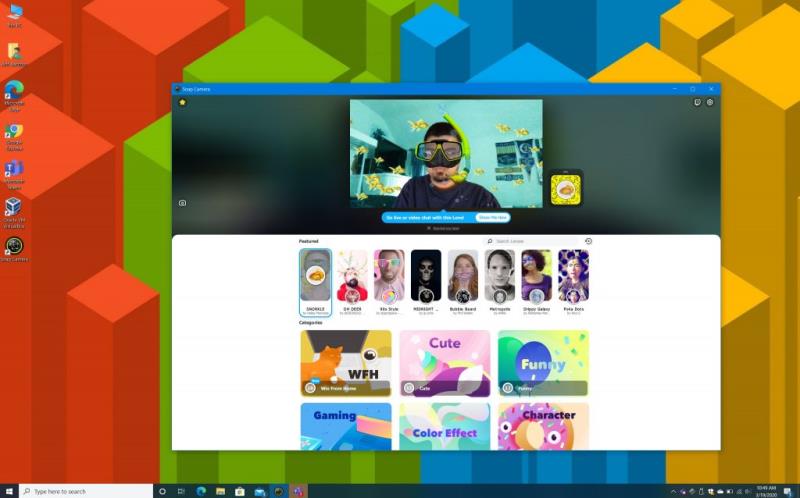
Μόλις εγκατασταθεί, θα πρέπει να εκκινήσετε την κάμερα Snapchat και να τη διατηρήσετε σε λειτουργία στο παρασκήνιο. Στην πρώτη κυκλοφορία, θα λάβετε έναν οδηγό για το πώς λειτουργεί. Είναι απλό, σαν την εφαρμογή Snapchat σε iOS και Android.
Στο επάνω μέρος, θα δείτε τα Επιλεγμένα φίλτρα, τα οποία είναι μερικά από τα πιο δημοφιλή φίλτρα που χρησιμοποιούνται εκείνη τη στιγμή. Υπάρχουν επίσης διάφορες κατηγορίες όπως "Χαριτωμένο" "Αστείο" "Παιχνίδι" "Χαρακτήρας" "WFH" και άλλα. Μπορείτε να παίξετε με αυτά όπως σας ταιριάζει, ακόμη και να τα μεταφέρετε στην εφαρμογή Snapchat του τηλεφώνου σας σαρώνοντας τον κωδικό που εμφανίζεται δίπλα στην εικόνα σας. Μόλις βρείτε το φίλτρο που θέλετε να χρησιμοποιήσετε, κάντε κλικ σε αυτό και κλείστε το παράθυρο για να ελαχιστοποιήσετε την κάμερα Snapchat.
Βήμα 3: Μεταβείτε στο Microsoft Teams
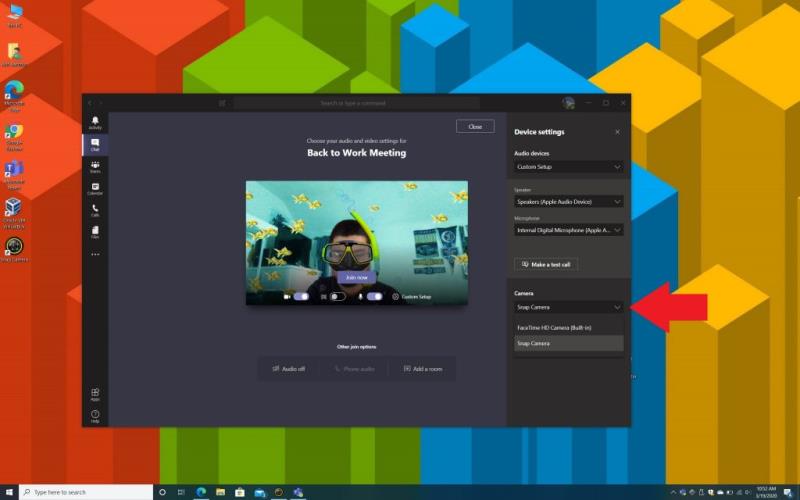
Τέλος, αφού επιλέξετε το αγαπημένο σας φίλτρο Snapchat, μπορείτε να επιστρέψετε στο Microsoft Teams. Θα θέλετε να ξεκινήσετε τη βιντεοκλήση σας με τον συνάδελφό σας. Στη σελίδα όπου επιλέγετε τις ρυθμίσεις ήχου και βίντεο, θα θέλετε να κάνετε κλικ στην Προσαρμοσμένη Ρύθμιση και, στη συνέχεια, να κάνετε κλικ στην επιλογή Έλεγχος στην ενότητα Κάμερα, επιλέξτε Snap Camera. Στη συνέχεια, μπορείτε να δείτε μια προεπισκόπηση του φίλτρου και, στη συνέχεια, να συμμετάσχετε στην κλήση σας ως συνήθως, με το φίλτρο να είναι επικαλυμμένο στο πρόσωπό σας παντού.
Εάν αυτό δεν λειτουργήσει, μπορείτε να δοκιμάσετε να συμμετάσχετε στην κλήση ως συνήθως, με τις προεπιλεγμένες ρυθμίσεις. Στη συνέχεια, μια φορά στην κλήση σας. τοποθετήστε τον δείκτη του ποντικιού πάνω από το μεσαίο κάτω μέρος της οθόνης με το ποντίκι σας και τα . . . περισσότερες δράσεις. Στη συνέχεια, θα θέλετε να επιλέξετε Εμφάνιση ρυθμίσεων συσκευής και να αναζητήσετε την ενότητα Κάμερα. Φροντίστε να επιλέξετε Snap Camera και, στη συνέχεια, κλείστε το παράθυρο Ρυθμίσεις συσκευής με το X στην κορυφή. Θα πρέπει να δείτε το φίλτρο σας να επικαλύπτεται στο πρόσωπό σας τώρα.
Καλα να περνας!
Η Snap Camera είναι ένας πολύ καλός τρόπος για να διασκεδάσετε, καθώς τα φίλτρα μπορεί να είναι εντελώς ανόητα μερικές φορές. Αλλά, μπορεί επίσης να χρησιμοποιηθεί και εκτός Teams. Εάν είστε παίκτης, μπορείτε να χρησιμοποιήσετε την κάμερα Snap κατά τη ροή στο Mixer ή το Twitch και να αλλάξετε διαφορετικούς φακούς όταν παίζετε διαφορετικά παιχνίδια. Και, αν είστε ο καλλιτεχνικός τύπος, μπορείτε επίσης να δημιουργήσετε φακούς με την εφαρμογή Lens Studio του Snapchat. Οι δυνατότητες είναι αμέτρητες, οπότε πείτε μας τις σκέψεις σας στα σχόλια παρακάτω.

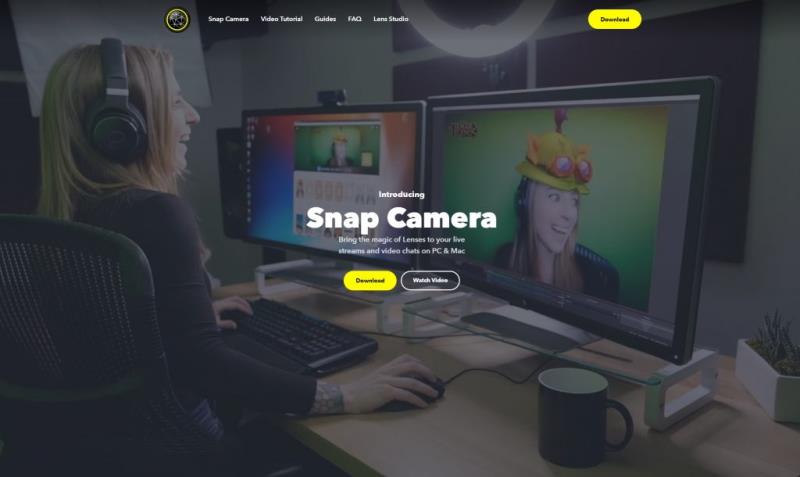
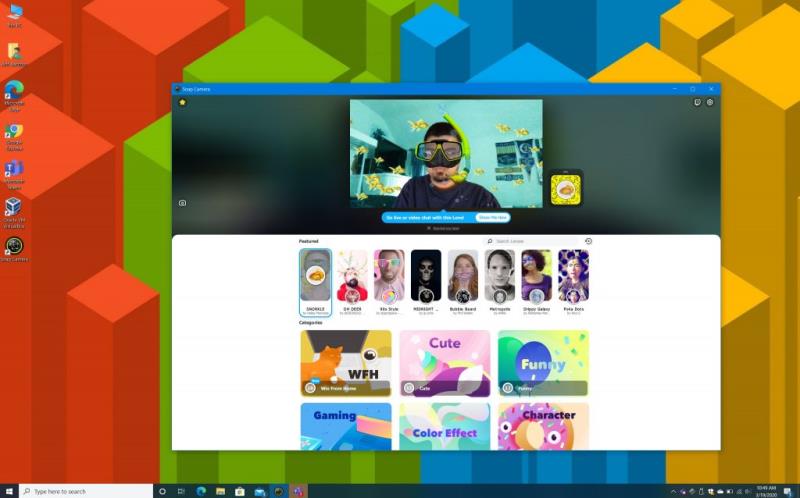
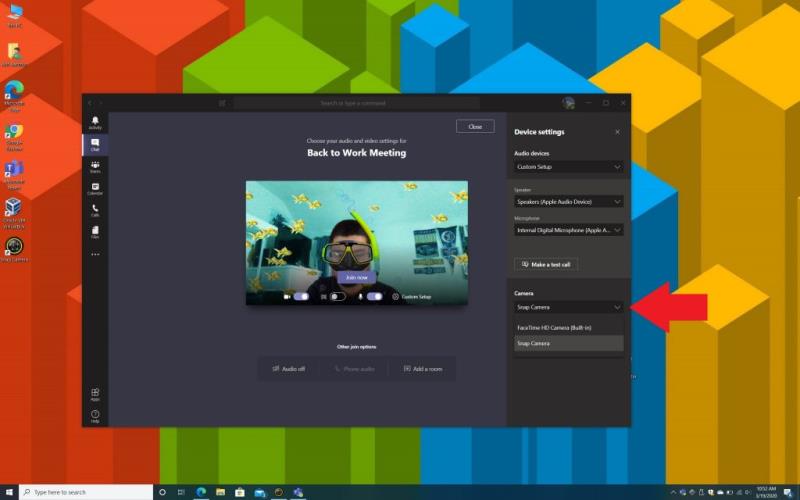




![Microsoft Teams: Λυπούμαστε - αντιμετωπίσαμε ένα πρόβλημα [Διορθώθηκε] Microsoft Teams: Λυπούμαστε - αντιμετωπίσαμε ένα πρόβλημα [Διορθώθηκε]](https://blog.webtech360.com/resources3/images10/image-424-1008181952263.jpg)












![Σας δείξαμε πώς μπορείτε (ανεπίσημα) να ορίσετε το δικό σας προσαρμοσμένο υπόβαθρο Ομάδων - ορίστε πώς να το κάνετε σε Mac [Ενημερώθηκε, πλέον επίσημα δυνατό] Σας δείξαμε πώς μπορείτε (ανεπίσημα) να ορίσετε το δικό σας προσαρμοσμένο υπόβαθρο Ομάδων - ορίστε πώς να το κάνετε σε Mac [Ενημερώθηκε, πλέον επίσημα δυνατό]](https://blog.webtech360.com/ArticleIMG/image-0729140432191.jpg)
![Πώς να ορίσετε (ανεπίσημα) τη δική σας προσαρμοσμένη εικόνα φόντου στο Microsoft Teams [Ενημερώθηκε, πλέον επίσημα δυνατό] Πώς να ορίσετε (ανεπίσημα) τη δική σας προσαρμοσμένη εικόνα φόντου στο Microsoft Teams [Ενημερώθηκε, πλέον επίσημα δυνατό]](https://blog.webtech360.com/ArticleIMG/image-0729140435739.jpg)






